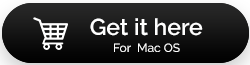So beheben Sie häufige Leistungsprobleme unter macOS Monterey
Veröffentlicht: 2021-09-20macOS Monterey ist in der Tat ein großes Update, stimmt! Aber ist es frei von Mängeln? Wahrscheinlich nicht! Auch wenn es einige Mängel gibt, sollten sie Sie nicht davon abhalten, diesen Sprung zu wagen. In diesem Blog sprechen wir darüber, wie Sie einige häufig auftretende Probleme beheben können, auf die Sie bei der Verwendung des neuen macOS Monterey stoßen könnten. Zuallererst empfehlen wir Ihnen, ein spektakuläres Tool mit an Bord zu nehmen, das Ihnen hilft, eine Vielzahl von Problemen zu beheben und Ihren Übergang reibungsloser und einfacher zu gestalten.
CleanMyMac X ist ein solches Tool. Es wird weithin als einer der besten Mac-Reiniger angesehen und das aus vielen Gründen, über die wir in diesem Blog sprechen werden. Zunächst,
CleanMyMac X hat native Unterstützung für Apple Silicon Macs mit einem M1-Prozessor eingeführt .
Laden Sie CleanMyMac X herunter
Effizienter Umgang mit häufigen Leistungsproblemen unter macOS Monterey
Inhaltsverzeichnis
- Mac läuft langsam auf Monterey
- Bluetooth- und Netzwerkprobleme treten hin und wieder auf
- Der Akku entlädt sich viel schneller
- Safari ist langsamer geworden
- Rollen Sie zurück nach Big Sur
Mac läuft langsam auf Monterey
Wie wir in unserem Beitrag besprochen haben, sollten Sie keine Probleme haben, wenn Sie macOS Monterey auf Macs ausführen, die auf dem neuesten M1-Chip laufen, aber falls Sie einen Intel-basierten Mac haben, könnte das neue Upgrade langsam sein. Lassen Sie uns untersuchen, warum Ihr Mac in Monterey möglicherweise langsamer läuft und was Sie tun können.
- Geben Sie RAM frei
Starten Sie den Mac einmal neu, denn wenn Sie das tun, wird der Arbeitsspeicher automatisch gelöscht. Sie sollten Ihren Mac von Zeit zu Zeit neu starten. Abgesehen davon können Sie versuchen, Anmeldeobjekte zu deaktivieren , Junk-Dateien zu löschen und den Aktivitätsmonitor wie in diesem Beitrag gezeigt zu verwenden.
Eine einfache Möglichkeit, RAM auf Ihrem Mac freizugeben, besteht darin, CleanMyMac X zu verwenden und unerwünschten Junk zu bereinigen. Dazu brauchen Sie nur 3 einfache Schritte –
1. Wählen Sie auf der linken Seite System Junk unter Cleanup aus
2. Klicken Sie auf die Schaltfläche Scannen
3. Sie können nun sehen, wie viel Speicherplatz Sie freigeben können. Das war's, drücken Sie die Clean -Taste
- Beenden Sie Hintergrund-Apps
Wenn Apps im Hintergrund ausgeführt werden, ist eines der ersten Dinge, die Sie tun können, um Ihren Mac zu beschleunigen, alle diese Hintergrund-Apps sofort zu schließen! Wir haben ausführlich besprochen, wie Sie verhindern können , dass Programme im Hintergrund ausgeführt werden , und wie Sie das Beenden hartnäckiger Apps erzwingen können.
- Alte Dateien entfernen
Alt ist Gold, aber nicht, wenn es um diese alten Dateien geht, auf die Sie wahrscheinlich nicht einmal mehr zugreifen. All diese Dateien nehmen nur Speicherplatz in Anspruch, was sogar die Leistung Ihres Mac beeinträchtigen kann, insbesondere wenn Sie Ihren Mac auf macOS Monterey aktualisiert haben. Wie können Sie also alte Dateien einfach loswerden, wenn Sie wissen, dass das Auffinden solcher Dateien mühsam sein kann?
Mit CleanMyMac X können Sie alte Dateien im Handumdrehen finden und so geht’s –
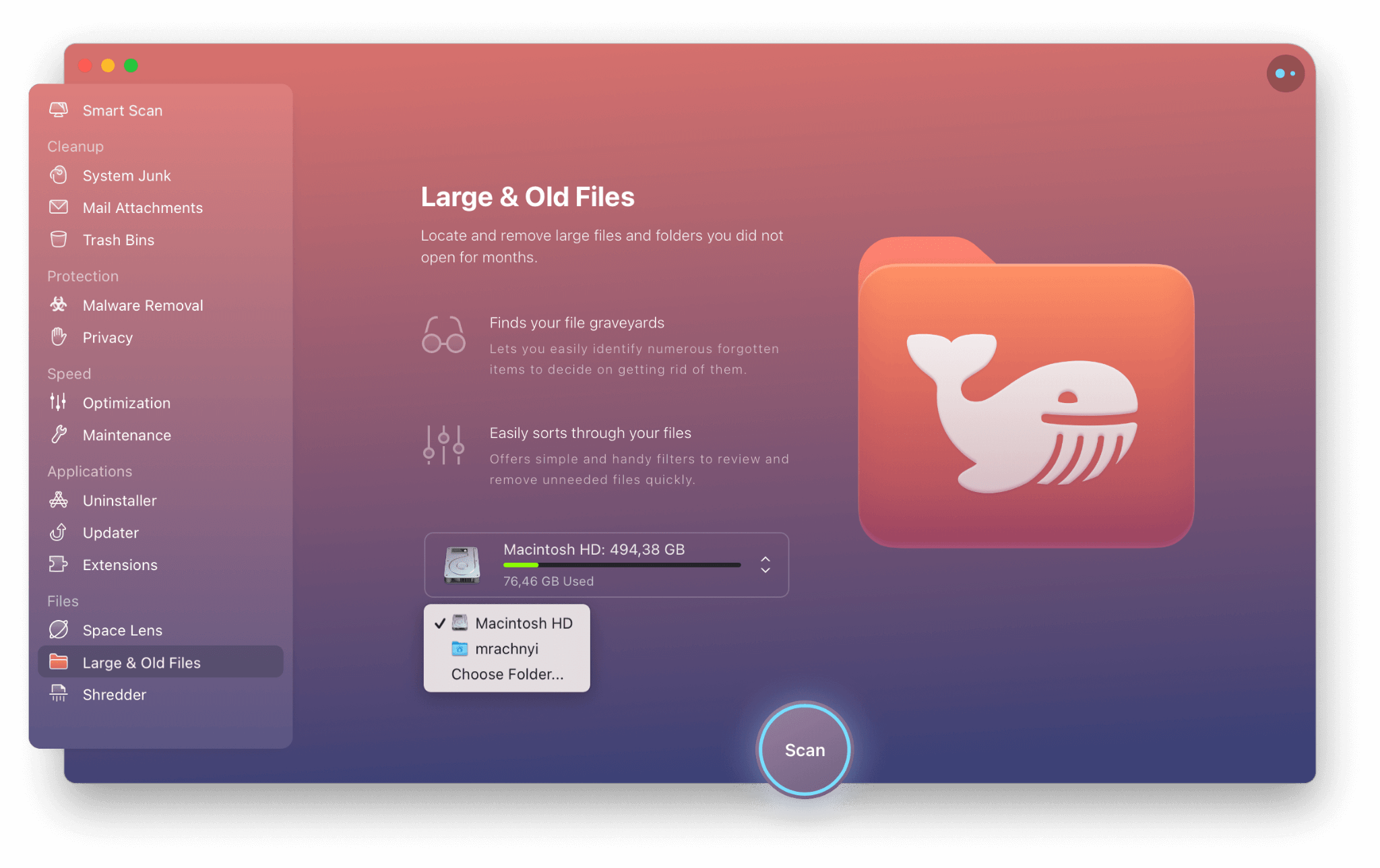
1. Klicken Sie auf das Modul Large & Old Files unter Files auf der linken Seite der Benutzeroberfläche
2. Wählen Sie einen Speicherort aus – Sie können ein internes oder externes Laufwerk auswählen
3. Klicken Sie auf Scannen
4. Überprüfen Sie die Elemente. Sie können die Artikel sogar auch im Finder überprüfen
5. Wählen Sie eine Bereinigungsoption nach Bedarf aus
- Löschen Sie redundante Apps
Mit dem neuen macOS Monterey können Sie über Apps nachdenken, die gerade grundlos auf Ihrem Mac gesessen haben. Wenn sie unnötig sind, ist es vielleicht der richtige Zeitpunkt, sich von ihnen zu verabschieden und sie zu löschen. Suchen Sie nach den richtigen Wegen, um unnötige Apps loszuwerden? Wir haben Ihren Rücken .
Bluetooth- und Netzwerkprobleme treten hin und wieder auf
Nach dem Upgrade auf macOS Monterey haben Benutzer Berichten zufolge Verbindungsprobleme, unabhängig davon, ob sie mit Bluetooth oder der Internetverbindung zusammenhängen. In einem solchen Fall sollten Sie als erstes Bluetooth und Internet ausschalten und dann beides neu starten.

Als nächstes können Sie versuchen, automatische Updates zu deaktivieren. Das zu tun -
1. Klicken Sie auf das Apple-Menü
2. Klicken Sie auf den App Store
3. Wählen Sie als Nächstes Einstellungen
4. Deaktivieren Sie das Kontrollkästchen für Automatische Updates
Für einen detaillierteren Einblick, wie Sie Bluetooth- und Verbindungsprobleme angehen können, können Sie auf die unten genannten Beiträge verweisen –
- Beheben Sie alle Arten von Bluetooth-Problemen im Handumdrehen
- Beheben Sie außerdem Probleme mit der Internetverbindung auf dem Mac
Der Akku entlädt sich viel schneller
Viele Benutzer haben berichtet, dass ihr Akku nach dem Upgrade ihres Mac auf macOS Monterey sehr schnell leer wurde. In einem solchen Fall können Sie die Hintergrundbeleuchtung Ihrer Tastatur ausschalten, Ihr Display dimmen und Ihr Bluetooth und Wi-Fi ausschalten. Wir haben solche Maßnahmen in diesem Beitrag besprochen . Sie können sogar die Hilfe von CleanMyMac X in Anspruch nehmen, um Apps zu entfernen, die den Akku entladen –
1. Klicken Sie auf der linken Seite auf Optimierung
2. Wählen Sie hängende Anwendungen aus
3. Klicken Sie auf die Schaltfläche Beenden
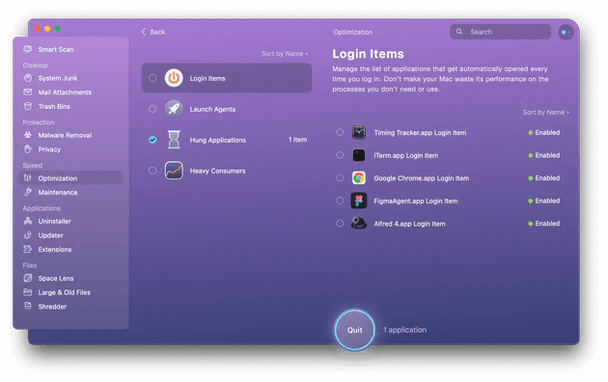
Safari ist langsamer geworden
Eines der häufigsten Probleme, mit denen macOS-Benutzer konfrontiert sind, ist ein Safari-Browser, der Schneckengeschwindigkeit erreicht hat. Das erste, was Sie tun können, ist, alle Registerkarten zu schließen, die Sie nicht benötigen, oder Sie können ausnahmsweise alle Registerkarten schließen. Wir empfehlen, alle geöffneten Registerkarten mit einem Lesezeichen zu versehen, damit Sie, falls Sie eine zuvor geöffnete Registerkarte benötigen, die Lesezeichen öffnen und dies tun können. Sie können auch Maßnahmen ergreifen, z. B. RAM freigeben, Safari-Erweiterungen deaktivieren oder Downloads deaktivieren. Weitere Informationen dazu, wie Sie diese Maßnahmen durchführen können, finden Sie in diesem Beitrag.
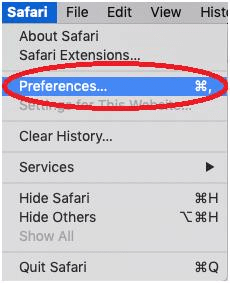

Rollen Sie zurück nach Big Sur
Falls Sie von Fehlern und Leistungsproblemen bombardiert werden, ist es möglicherweise klüger, von macOS Monterey auf Big Sur oder eine frühere Version herunterzustufen. Löschen Sie dazu zuerst macOS Monterey vom Mac. Angenommen, Sie haben einen Intel-basierten Mac, hier sind die Schritte, um macOS Monterey zu löschen und Big Sur oder eine frühere Version neu zu installieren –
- Löschen Sie macOS Monterey
1. Klicken Sie auf das Apple-Logo
2. Wählen Sie Neustart
3. Halten Sie Befehlstaste + R gedrückt, bis Sie das Menü „ Dienstprogramme “ sehen
4. Nachdem Sie den Wiederherstellungsmodus aufgerufen haben, wählen Sie das Festplatten-Dienstprogramm
5. Klicken Sie auf Weiter
6. Klicken Sie auf Startvolume und wählen Sie Löschen
7. Klicken Sie auf die Schließen-Schaltfläche, um das Festplattendienstprogramm zu beenden
- Installieren Sie Big Sur neu
Sie können macOS Big Sur entweder online neu installieren oder noch besser, wenn Sie Big Sur auf einem USB-Laufwerk haben, können Sie das verwenden. So installieren Sie macOS Big Sur von einem USB-Laufwerk neu –
1. Verbinden Sie das bootfähige macOS Big Sur-Laufwerk mit Ihrem Mac und vergewissern Sie sich, dass Sie mit dem Internet verbunden sind
2. Klicken Sie auf das Apple-Symbol und wählen Sie „Neu starten“ .
3. Halten Sie die Wahltaste gedrückt, während Ihr Mac neu startet
4. Wählen Sie Ihr bootfähiges Laufwerk als Startvolume und wählen Sie Big Sur aus der Option
5. Klicken Sie auf Weiter und stimmen Sie der Softwarevereinbarung zu
Einpacken
Beim Upgrade Ihres Mac auf macOS stehen Sie möglicherweise vor Herausforderungen, aber das sollte Sie nicht aufhalten. Bevor und nachdem Sie einen Sprung nach vorne gemacht haben, können Sie Ihren Mac mit einem Tool wie CleanMyMac X betreiben und haben keinerlei Probleme. Wenn Ihnen gefallen hat, was Sie gelesen haben, geben Sie diesem Blog einen Daumen nach oben, teilen Sie Ihre macOS Monterey-Reise mit uns im Kommentarbereich und folgen Sie uns auf allen Social-Media-Plattformen.